 How to share camera using
How to share camera using
CamHiPro application
This manual refers to Zintronic ‘A’ & ‘P’ series.
How to share camera to the other user:
- Open CamHiPro application and click “Settings” icon like on the screen below:

- Click „Share” icon in the top right corner:

- It will show QR code ready to scan by new user:

Adding camera by new user
- Open CamHiPro application by new user and click „+” button in the top right corner or “Click Add device” in the middle of the screen (when we have not added any other camera yet):

- Choose an option „IP Camera”:
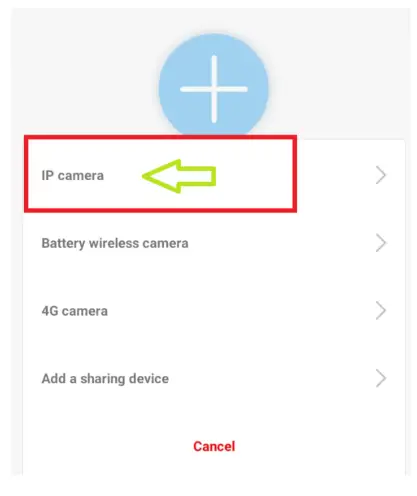
- In the next step choose “Device in use”:

- Select an option “Scan QR code”:

- Scan QR code from user who shares camera using CamHiPro application:

- Camera shared to the new user successfully

![]() ul. J. K. Branickiego 31A 15-085 Bialystok
ul. J. K. Branickiego 31A 15-085 Bialystok
![]() +48 (85) 677 70 55
+48 (85) 677 70 55
![]() biuro@zintronic.pl
biuro@zintronic.pl
Documents / Resources
 |
Zintronic Sharing Camera Using CamHiPro Application [pdf] Instructions Sharing Camera Using CamHiPro Application, Sharing Camera |


